您好,登錄后才能下訂單哦!
您好,登錄后才能下訂單哦!
這篇文章給大家介紹怎么在Jenkins中部署一個Spring Boot項目,內容非常詳細,感興趣的小伙伴們可以參考借鑒,希望對大家能有所幫助。
jenkins搭建 部署分為三個步驟;
第一步,jenkins安裝
第二步,插件安裝和配置
第三步,Push SSH
第四步,部署項目
第一步 ,jenkins安裝
準備環境:
JDK:1.8
Jenkins:2.83 Centos:7.3
maven 3.5‘
jdk默認已經安裝完成
配置maven
版本要求maven3.5.0
軟件下載
wget http://mirror.bit.edu.cn/apache/maven/maven-3/3.5.0/binaries/apache-maven-3.5.0-bin.tar.gz
安裝
## 解壓 tar vxf apache-maven-3.5.0-bin.tar.gz ## 移動 mv apache-maven-3.5.0 /usr/local/maven3
修改環境變量, 在/etc/profile中添加以下幾行
MAVEN_HOME=/usr/local/maven3
export MAVEN_HOME
export PATH=${PATH}:${MAVEN_HOME}/bin記得執行source /etc/profile使環境變量生效。
驗證 最后運行mvn -v驗證maven是否安裝成功
配置防護墻
關閉防護墻
#centos7 systemctl stop firewalld.service ============================== #以下為:centOS 6.5關閉防火墻步驟 #關閉命令: service iptables stop #永久關閉防火墻: chkconfig iptables off
兩個命令同時運行,運行完成后查看防火墻關閉狀態
service iptables status
jenkins 安裝
下載
cd /opt wget http://mirrors.jenkins.io/war/2.83/jenkins.war
啟動服務
java -jar jenkins.war &
Jenkins 就啟動成功了!它的war包自帶Jetty服務器
第一次啟動Jenkins時,出于安全考慮,Jenkins會自動生成一個隨機的按照口令。注意控制臺輸出的口令,復制下來,然后在瀏覽器輸入密碼:
INFO: ************************************************************* ************************************************************* ************************************************************* Jenkins initial setup is required. An admin user has been created and a password generated. Please use the following password to proceed to installation: 0cca37389e6540c08ce6e4c96f46da0f This may also be found at: /root/.jenkins/secrets/initialAdminPassword ************************************************************* ************************************************************* *************************************************************
訪問 瀏覽器訪問:http://localhost:8080/
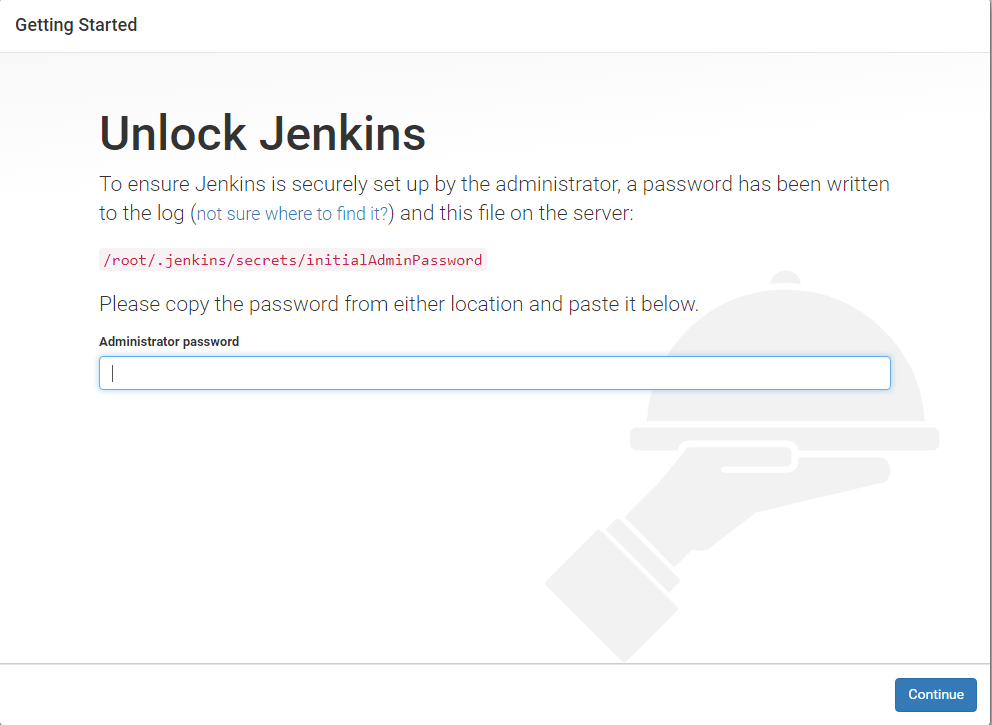
輸入:0cca37389e6540c08ce6e4c96f46da0f
進入用戶自定義插件界面,建議選擇安裝官方推薦插件,因為安裝后自己也得安裝:
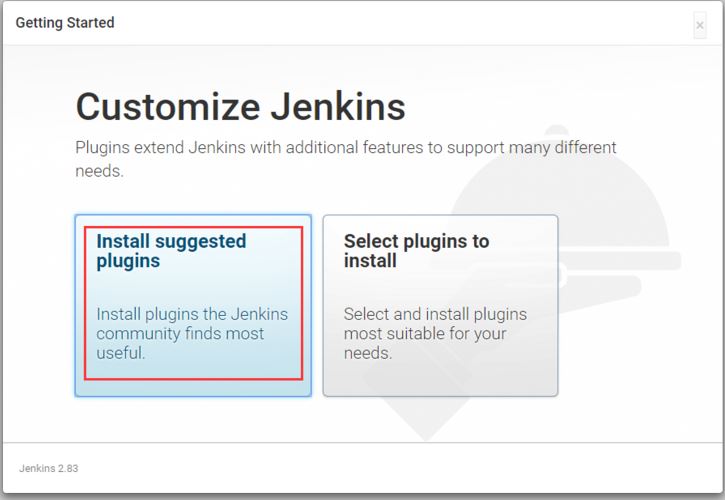
接下來是進入插件安裝進度界面:

插件一次可能不會完全安裝成功,可以點擊Retry再次安裝。直到全部安裝成功
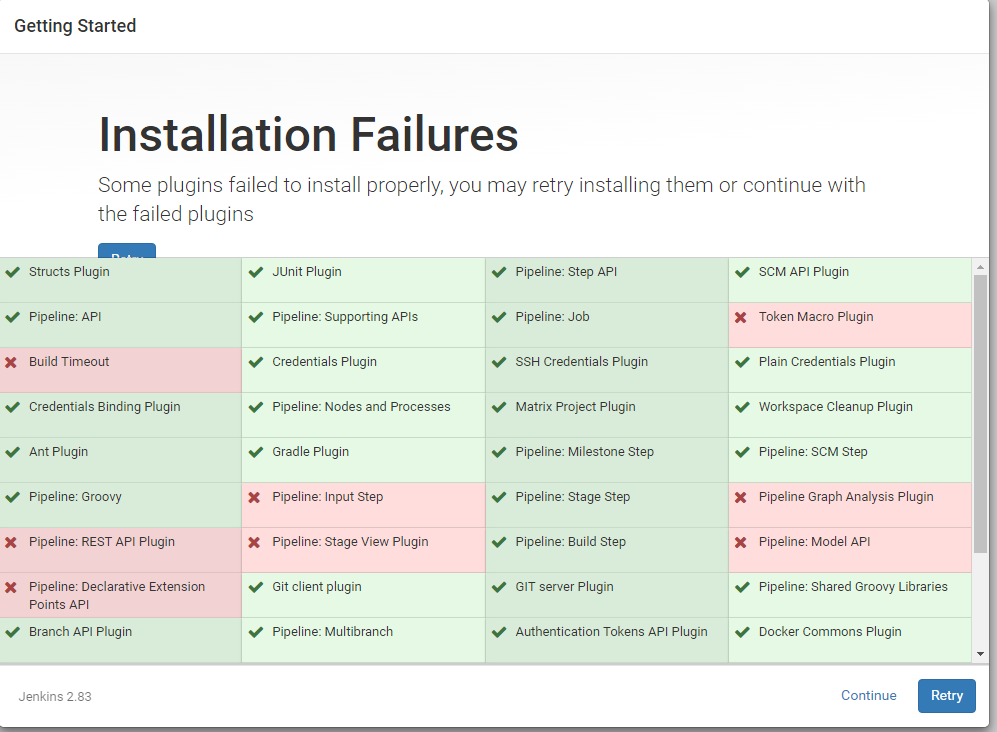
等待一段時間之后,插件安裝完成,配置用戶名密碼:
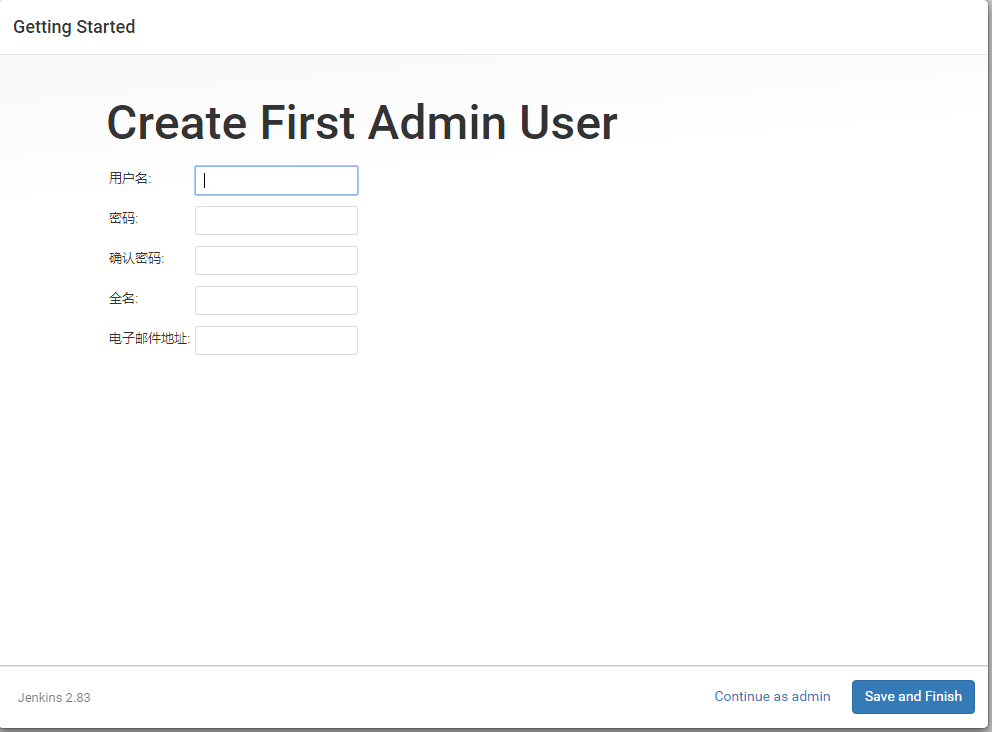
輸入:admin/admin
系統管理-》全局工具配置 jdk路徑,
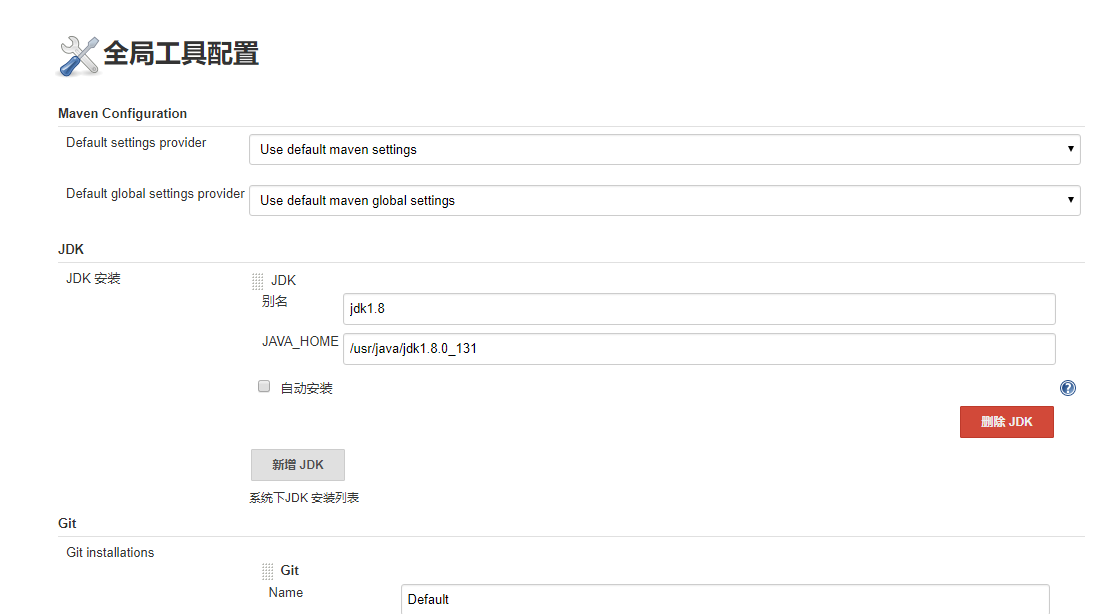
第二步,插件安裝和配置
有很多插件都是選擇的默認的安裝的,所以現在需要我們安裝的插件不多,Git plugin和Maven Integration plugin,publish over SSH、CVS插件管理SSH。
插件安裝:系統管理 > 插件管理 > 可選插件,勾選需要安裝的插件,點擊直接安裝或者下載重啟后安裝
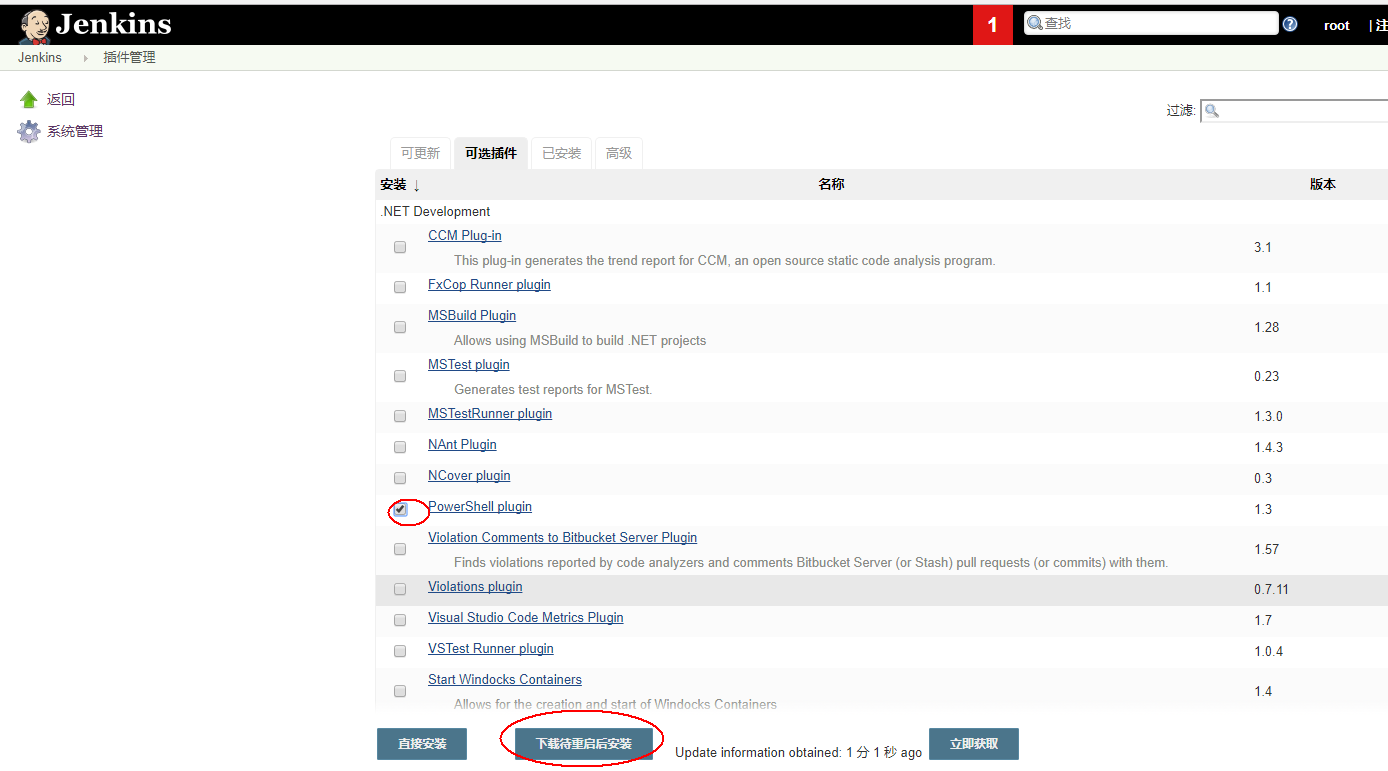
配置全局變量
系統管理 > 全局工具配置
JDK
配置本地JDK的路徑,去掉勾選自動安裝
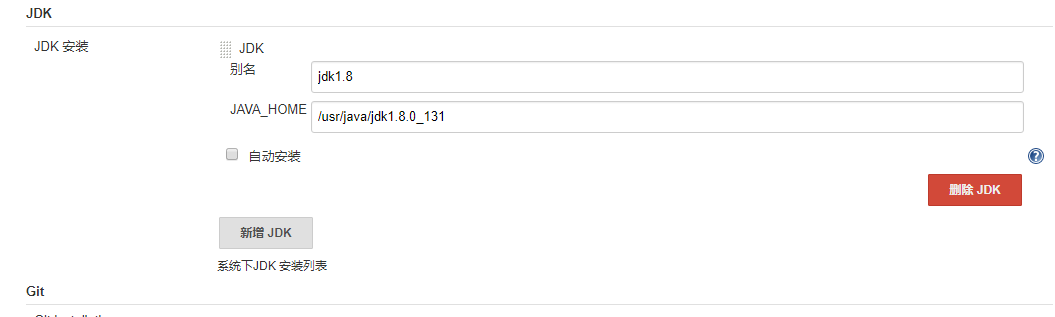
Maven
配置本地maven的路徑,去掉勾選自動安裝

其它內容可以根據自己的情況選擇安裝。
配置 SSH免登陸
ssh的配置可使用密鑰,也可以使用密碼,這里我們使用密鑰來配置,在配置之前先配置好jenkins服務器和應用服務器的密鑰認證 jenkins服務器上生成密鑰對,使用ssh-keygen -t rsa命令
輸入下面命令 一直回車,一個矩形圖形出現就說明成功,在~/.ssh/下會有私鑰id_rsa和公鑰id_rsa.pub
ssh-keygen -t rsa
將jenkins服務器的公鑰id_rsa.pub中的內容復制到應用服務器 的~/.ssh/下的 authorized_keys文件
ssh-copy-id -i id_rsa.pub 192.168.0.xx chmod 644 authorized_keys
在應用服務器上重啟ssh服務,service sshd restart現在jenkins服務器可免密碼直接登陸應用服務器
之后在用ssh B嘗試能否免密登錄B服務器,如果還是提示需要輸入密碼,則有以下原因
a. 非root賬戶可能不支持ssh公鑰認證(看服務器是否有限制)
b. 傳過來的公鑰文件權限不夠,可以給這個文件授權下 chmod 644 authorized_keys
c. 使用root賬戶執行ssh-copy-id -i ~/.ssh/id_rsa.pub 這個指令的時候如果需要輸入密碼則要配置sshd_config
vi /etc/ssh/sshd_config #內容 PermitRootLogin no
修改完后要重啟sshd服務
service sshd restart
最后,如果可以SSH IP 免密登錄成功說明SSH公鑰認證成功。
第三步,Push SSH
系統管理 > 系統設置
選擇 Publish over SSH
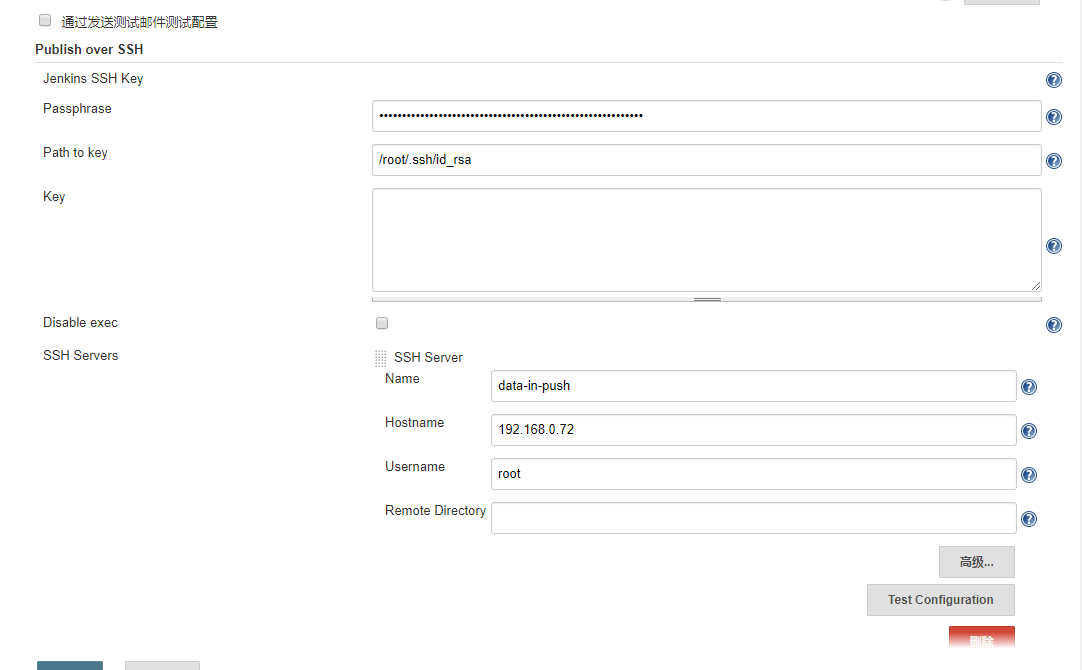
Passphrase 不用設置 Path to key 寫上生成的ssh路徑:/root/.ssh/id_rsa
下面的SSH Servers是重點
Name 隨意起名代表這個服務,待會要根據它來選則 Hostname 配置應用服務器的地址 Username 配置linux登陸用戶名 Remote Directory 不填
點擊下方增加可以添加多個應用服務器的地址
第四步,部署項目
首頁點擊新建:輸入項目名稱
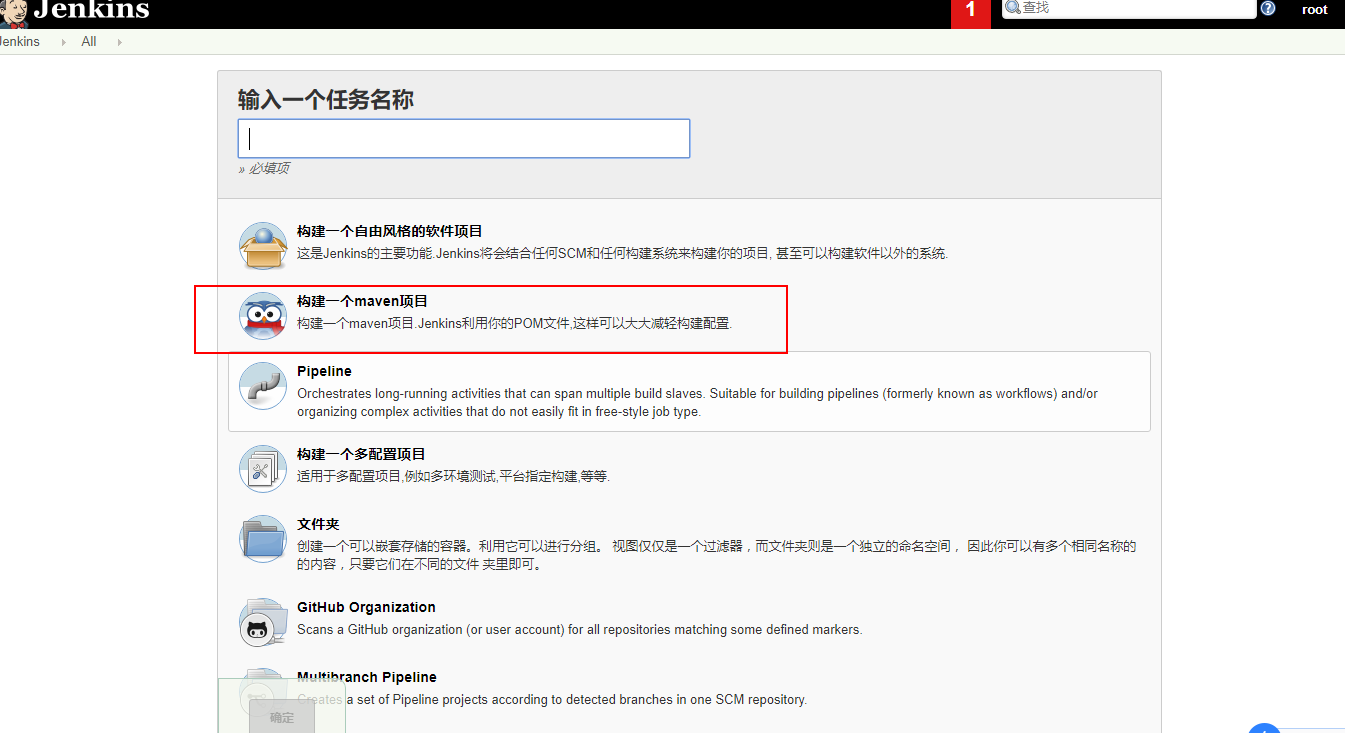
下方選擇構建一個maven項目,點擊確定。
勾選丟棄舊的構建,選擇是否備份被替換的舊包。我這里選擇備份最近的10個
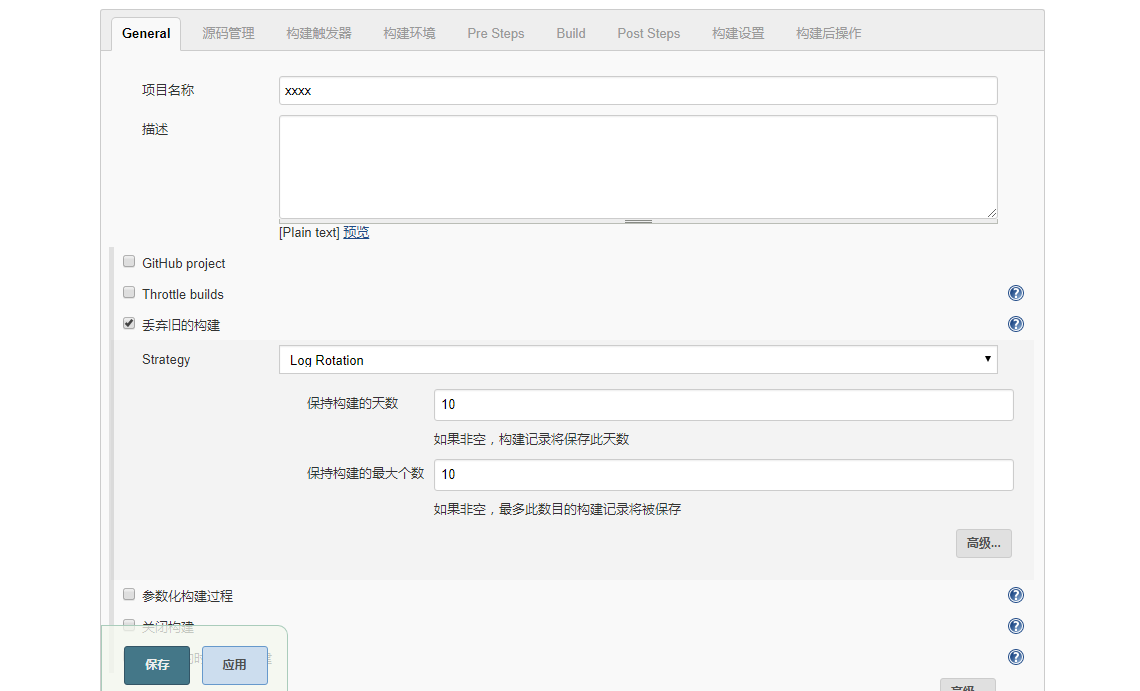
源碼管理,選擇svn,配置SVN相關信息,點擊add可以輸入svn的賬戶和密碼

svn地址:http://192.168.0.xx/svn/xxx@HEAD,@HEAD意思取最新版本
構建環境中勾選“Add timestamps to the Console Output”,代碼構建的過程中會將日志打印出來

在Build中輸入打包前的mvn命令,如:
clean install -Dmaven.test.skip=true -Ptest
意思是:排除測試的包內容,使用后綴為test的配置文件。

Post Steps 選擇 Run only if build succeeds

點擊Add post-build step,選擇 Send files or execute commands over SSH
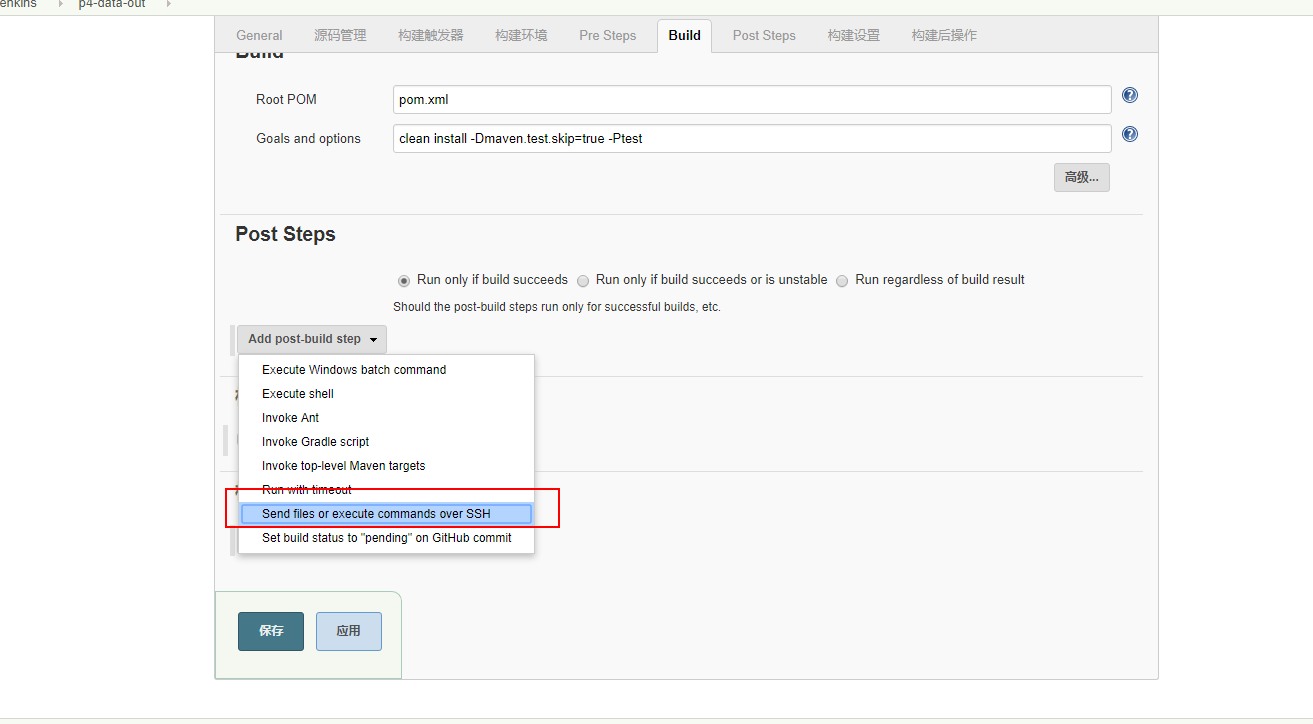
Name選擇上面配置的Push SSH
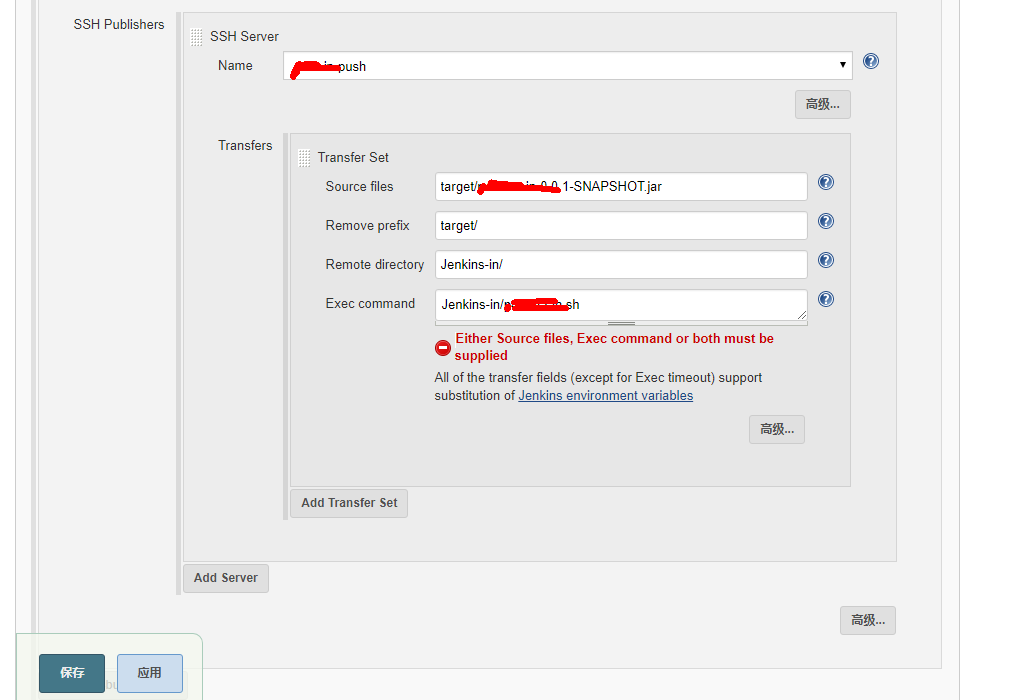
Source files配置:target/xxx-0.0.1-SNAPSHOT.jar 項目jar包名 Remove prefix:target/ Remote directory:Jenkins-in/ 代碼應用服務器的目錄地址, Exec command:Jenkins-in/xxx.sh 應用服務器對應的腳本。
需要在應用服務器創建文件夾:Jenkins-in,在文件夾中復制一下腳本內容:xxx.sh
DATE=$(date +%Y%m%d)
export JAVA_HOME PATH CLASSPATH
JAVA_HOME=/usr/java/jdk1.8.0_131
PATH=$JAVA_HOME/bin:$JAVA_HOME/jre/bin:$PATH
CLASSPATH=.:$JAVA_HOME/lib:$JAVA_HOME/jre/lib:$CLASSPATH
DIR=/root/xxx
JARFILE=xxx-0.0.1-SNAPSHOT.jar
if [ ! -d $DIR/backup ];then
mkdir -p $DIR/backup
fi
cd $DIR
ps -ef | grep $JARFILE | grep -v grep | awk '{print $2}' | xargs kill -9
mv $JARFILE backup/$JARFILE$DATE
mv -f /root/Jenkins-in/$JARFILE .
java -jar $JARFILE > out.log &
if [ $? = 0 ];then
sleep 30
tail -n 50 out.log
fi
cd backup/
ls -lt|awk 'NR>5{print $NF}'|xargs rm -rf關于怎么在Jenkins中部署一個Spring Boot項目就分享到這里了,希望以上內容可以對大家有一定的幫助,可以學到更多知識。如果覺得文章不錯,可以把它分享出去讓更多的人看到。
免責聲明:本站發布的內容(圖片、視頻和文字)以原創、轉載和分享為主,文章觀點不代表本網站立場,如果涉及侵權請聯系站長郵箱:is@yisu.com進行舉報,并提供相關證據,一經查實,將立刻刪除涉嫌侵權內容。